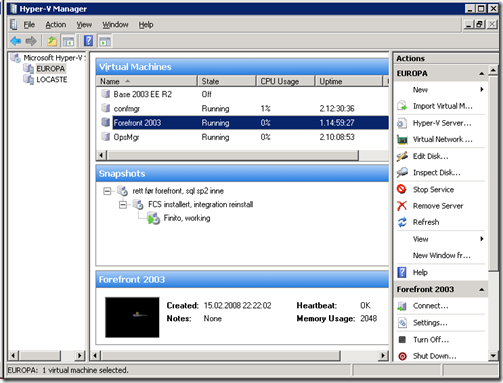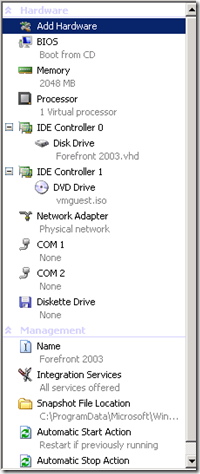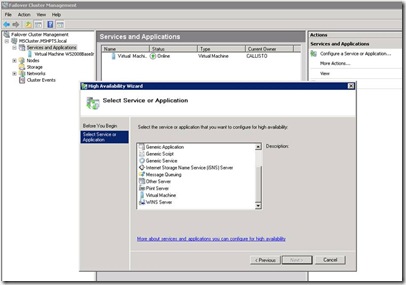Hyper-V intro og kort testing
For de som ikke har hørt om det før, Windows Server 2008 inneholder en virtualiseringsløsning kalt Hyper-V, som nå er i Beta. Løsningen består i alle enkelhet av en Parent/Host installasjon av en 2008 server, full eller core installasjon og et hypervisor lag. Hyper-V er en 64 bits micro kernel hypervisor med støtte for flere ulike OS, såvel som 64 og 32 bit. Snapshots, quick migration og clustering er også støtta. Les mer her. Hyper-V er i utgangspunktet med i Windows Server 2008 utgaver.
Kort intro
Microsoft har sammen med HP satt opp en lab basert på alle våre nye produkter og noen av de gamle. Her bruker vi nå selvsagt Server 2008 overalt hvor vi kan, med Hyper-V for virtualisering. Egentlig i stor grad for å lette vedlikehold i lab'en og kunne kjøre opp "maskiner" etter behov, men også for å konsolidere servere. Vi satte opp et Hyper-V cluster basert
Dette er Hyper-V manager i all sin enkelhet. Til venstre er Hyper-V hostene lista opp og under Virtual Machines sier det seg vel hva som er. Etter hvilken virtuell maskin du trykker på får du opp aktuelle snapshots for denne maskinen.
Snapshot lokasjon kan konfigureres pr maskin, som alle andre settings. Det viste seg å være veldig lett å sette opp ulike nettverk, både virtuelle interne og eksterne tilknytta det fysiske nettverkskortet i host maskina.
På bildet til venstre ser du et kjapt overblikk over Settings sida for den virtuelle maskinen. Her bestemmer du lett hvor mange prosessorer som skal være synlig for guest OS og du kan under de samme innstillingene bestemme hvor mye tid, i %, guesten får lov å bruke på denne prosessoren.
Integration services som står nevnt nederst er det som ble kalt Virtual Machine Additions i våre tidliger virtualiseringsprodukter. Husk å få inn disse, det hjelper godt på ytelsen og ikke minst gjør interkaksjon med guesten en del behageligere. I Action menyen for de enkelte guest maskinene kan du nederst velge å sette inn CD'en for Integration services. Iso imaget for dette ligger forøvrig rett i System32 katalogen og heter wmguest.iso.
For å sette opp dette installerer du en Server 2008 og legger til Hyper-V rollen. Vi har brukt Server Core installasjoner, i all hovedsak for å spare minne og redusere vedlikehold av host'ene. Les mer om testing av forskjellen på Core og full installasjon som Host. Management er greit nok selvom du kjører core, bare å installere Hyper-V management på en annen server og styre det grafisk derfra, i konsollen vist over.
Lab testing
Jeg hadde egentlig trodd at det skulle bli litt mer styr og kanskje litt mer tips å dele i denne delen av posten. Men det viste seg å fungere sånn helt uten videre, selvom produktet er i beta. For min del virker det veldig stabilt også.
Det eneste som overraska meg litt var at det ikke kommer opp noe varsel når disken på host er i ferd med å bli full. Vi merka dette bare ved at de virtuelle maskinene plutselig begynte å bli satt på pause. Litt sletting av filer på hosten og alt gikk normalt igjen.
Vi har til nå satt opp følgende OS virtuellt: Windows Server 2003 R2 X64, Server 2003 R2 x86, Windows Server 2008. Neste er å få opp noen klienter.
Clusteret vårt var det Torgeir Bergsvik som satte opp og det gikk visst også veldig lett. Under er den korte step by step'en han skrev om hvordan det er satt opp hos oss:
Grovstegene er:
1. 2 maskiner med to SAN disker tilkoblet (iSCSI eller annet egnet opplegg). 1 disk er quorum på kanskje 1GB, mens disk 2 er data disk med den lagringsplassen du behøver.
2. Kjør så failover cluster manager og valider konfigurasjonen med de to maskinene
3. Om alt er OK, er det bare å lage cluster
4. Etter at kluster er konstruert gjør tilgjengelig en applikasjon, noe som er superenkelt med Hyper-V
a. Kjør configure a service or application, velg virtual machine og snapp, alt klart
Clusteret er nå oppe og går og quick migration går helt uten videre.